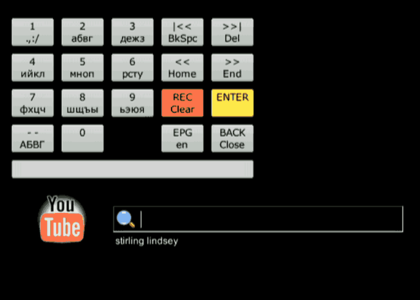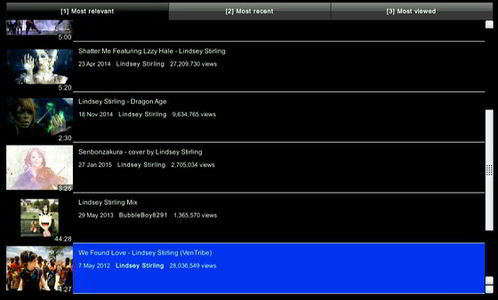Приставка Novastream - Проигрыватель YouTube — различия между версиями
Root (обсуждение | вклад) (Новая страница: «350пкс Приставка Novastream может работать в режиме проигрывател…») |
Root (обсуждение | вклад) |
||
| (не показаны 3 промежуточные версии этого же участника) | |||
| Строка 1: | Строка 1: | ||
[[Файл:Novastream-SP200x-MainMenu.jpg|мини|350пкс]] | [[Файл:Novastream-SP200x-MainMenu.jpg|мини|350пкс]] | ||
| − | Приставка Novastream может работать в режиме проигрывателя роликов с видеосервиса [http://www.youtube.com Youtube]. Для этого служит режим ''Youtube'', в который можно зайти из ''Главного меню''<br /> | + | Приставка Novastream может работать в режиме проигрывателя роликов с видеосервиса [http://www.youtube.com Youtube]. Для этого служит режим ''Youtube'', в который можно зайти из ''Главного меню''(открывается кнопкой <code>Menu</code> пульта).<br /> |
| − | После входа в режим ''Youtube'' на экране отображается строка поиска видеороликов и подсказка клавиатуры. Ввод осуществляется по подсказке с пульта цифровыми кнопками. Однократное нажание кнопки вводит первую букву, второе - вторую и т.д. Например, для ввода буквы "н" нужно дважды нажать кнопку <code>5</code>. Переключение языков производится кнопкой <code>EPG</code>. После ввода искомого | + | После входа в режим ''Youtube'' на экране отображается строка поиска видеороликов и подсказка клавиатуры. Ввод осуществляется по подсказке с пульта цифровыми кнопками. Однократное нажание кнопки вводит первую букву, второе - вторую и т.д. Например, для ввода буквы "н" нужно дважды нажать кнопку <code>5</code>. Переключение языков производится кнопкой <code>EPG</code>. После ввода искомого названия видеоролика нужно нажать <code>Enter</code><br /> |
| − | Далее в результатах поиска нужно выбрать желаемый ролик и запустить его кнопкой <code>Enter</code> или кнопкой <code>Play</code>(синего цвета) | + | Далее в результатах поиска нужно выбрать желаемый ролик и запустить его кнопкой <code>Enter</code> или кнопкой <code>Play</code> пульта(синего цвета) |
<br clear="all" /> | <br clear="all" /> | ||
<gallery mode="packed" heights="200px"> | <gallery mode="packed" heights="200px"> | ||
| − | Novastream-SP200x-YoutubeStart.png|Стартовый экран Youtube | + | Novastream-SP200x-YoutubeStart.png|Стартовый экран режима Youtube |
Novastream-SP200x-YoutubeSearchResult.jpg|Результаты поиска в Youtube | Novastream-SP200x-YoutubeSearchResult.jpg|Результаты поиска в Youtube | ||
Novastream-SP200x-YoutubePlay.jpg|Youtube проигрывание видеоролика (открыто контекстное меню) | Novastream-SP200x-YoutubePlay.jpg|Youtube проигрывание видеоролика (открыто контекстное меню) | ||
Текущая версия на 23:11, 2 марта 2015
Приставка Novastream может работать в режиме проигрывателя роликов с видеосервиса Youtube. Для этого служит режим Youtube, в который можно зайти из Главного меню(открывается кнопкой Menu пульта).
После входа в режим Youtube на экране отображается строка поиска видеороликов и подсказка клавиатуры. Ввод осуществляется по подсказке с пульта цифровыми кнопками. Однократное нажание кнопки вводит первую букву, второе - вторую и т.д. Например, для ввода буквы "н" нужно дважды нажать кнопку 5. Переключение языков производится кнопкой EPG. После ввода искомого названия видеоролика нужно нажать Enter
Далее в результатах поиска нужно выбрать желаемый ролик и запустить его кнопкой Enter или кнопкой Play пульта(синего цвета)
Во время проигрывания можно изменять качество видео и ряд других параметров в контекстном меню, вызываемом кнопкой Menu.
Выход из проигрывателя Youtube в главное меню осуществляется кнопкой Main.